MFC-J6910DW
常見問題&故障排除 |

MFC-J6910DW
日期:01/05/2023 ID:faq00002917_000
開啟“掃描儀和照相機”和屬性.
您可以在掃描儀和照相機的屬性對話框中更改掃描儀驅動程序設置.
按照以下步驟開啟掃描儀和相機和屬性.
注意:以下插圖來自代表性產品和操作系統,可能與您的 Brother 設備和操作系統不同.
如何開啟掃描儀和照相機:
(Windows 11)
-
(Windows 8, Windows 10 and Windows 11)
開啟 (Brother Utilities), 然後點選下拉列表並選擇您的型號名稱(如果尚未選擇)。
(Brother Utilities), 然後點選下拉列表並選擇您的型號名稱(如果尚未選擇)。 - 點選左側欄中的 PC-FAX ,然後點選Receive。
(Windows 8 / Windows 10)
- 開啟 控制台. (> 點此觀看如何開啟控制台)
-
在搜索欄中輸入“掃描儀”. 然後,點選查看掃描儀和照相機.
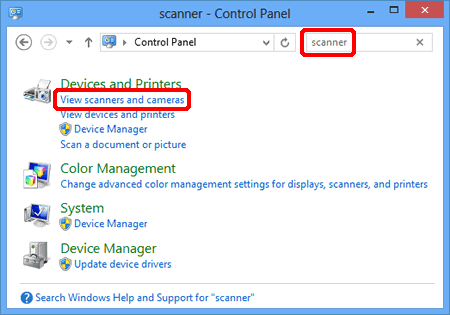
(Windows 7)
點選“開始”並在搜索字段中鍵入“掃描”。 然後,點選查看掃描儀和照相機。
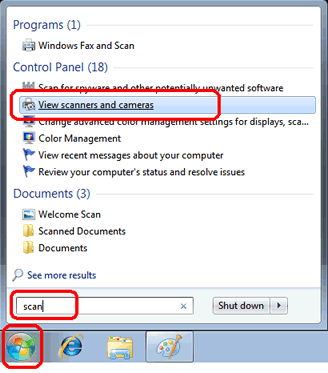
如何開啟屬性:
-
打開掃描儀和照相機。 (點選此處查看如何打開掃描儀和照相機。)
如果您的 Brother 設備的掃描儀圖標在“掃描儀和照相機”中不存在,您需要安裝掃描儀驅動程序。
請到本網站的下載部分下載完整的驅動程序和軟件包或掃描儀驅動程序。 按照下載頁面上的安裝說明進行操作。 -
打開屬性。
選擇您的掃描儀並點選“屬性”按鈕。
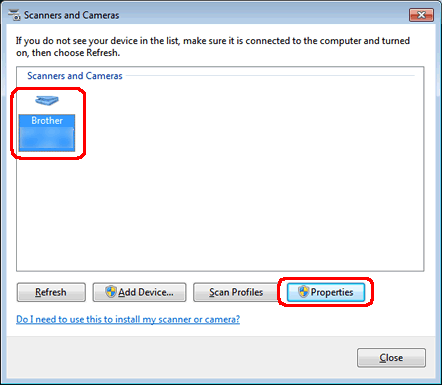
如果出現“用戶帳戶控制”屏幕,請執行以下操作:-
對於具有管理員權限的用戶:點選繼續或是。
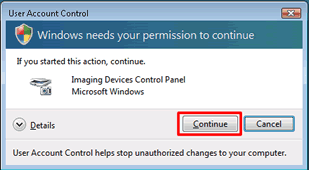
-
對於沒有管理員權限的用戶:輸入管理員密碼,然後點選“確定”或“是”。
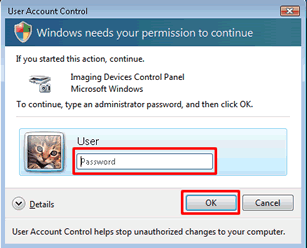
-
對於具有管理員權限的用戶:點選繼續或是。
ADS-2000, ADS-2100, ADS-2400N, ADS-2600W, ADS-2800W, ADS-3600W, DCP-1510, DCP-1610W, DCP-195C, DCP-375CW, DCP-7030, DCP-7040, DCP-7060D, DCP-8060, DCP-8065DN, DCP-8070D, DCP-8085DN, DCP-J100, DCP-J105, DCP-J152W, DCP-L2540DW, DCP-T300, DCP-T310, DCP-T500W, DCP-T510W, DCP-T700W, DCP-T710W, DS-600, DS-700D, MFC-1815, MFC-1910W, MFC-210C, MFC-255CW, MFC-290C, MFC-3360C, MFC-490CW, MFC-6490CW, MFC-7220, MFC-7225N, MFC-7290, MFC-7340, MFC-7360, MFC-7420, MFC-7440N, MFC-7460DN, MFC-7820N, MFC-7860DW, MFC-790CW, MFC-795CW, MFC-8370DN, MFC-8380DN, MFC-8440, MFC-8460N, MFC-8480DN, MFC-8510DN, MFC-8840DN, MFC-8860DN, MFC-8880DN, MFC-8890DW, MFC-8910DW, MFC-9010CN, MFC-9120CN, MFC-9330CDW, MFC-9440CN, MFC-9840CDW, MFC-J200, MFC-J2310, MFC-J2320, MFC-J2720, MFC-J3520, MFC-J3720, MFC-J3930DW, MFC-J410, MFC-J415W, MFC-J430W, MFC-J5910DW, MFC-J625DW, MFC-J6710DW, MFC-J6910DW, MFC-J825DW, MFC-L2700D, MFC-L2700DW, MFC-L2715DW, MFC-L2740DW, MFC-L2750DW, MFC-L2770DW, MFC-L3750CDW, MFC-L5700DN, MFC-L6900DW, MFC-L8600CDW, MFC-L8850CDW, MFC-L8900CDW, MFC-L9550CDW, MFC-T4500DW, MFC-T800W, MFC-T810W, MFC-T910DW